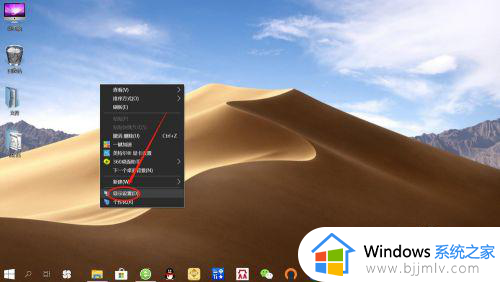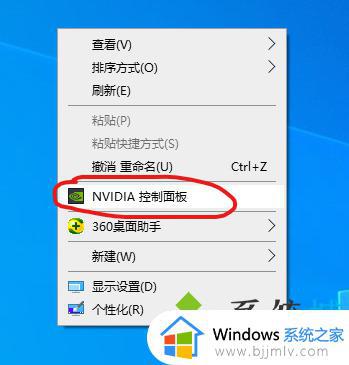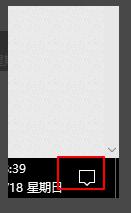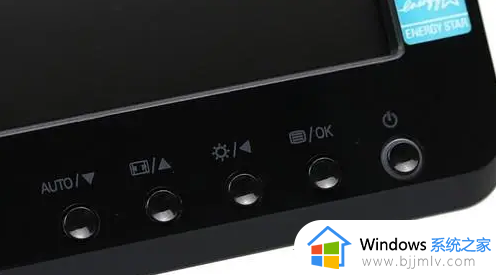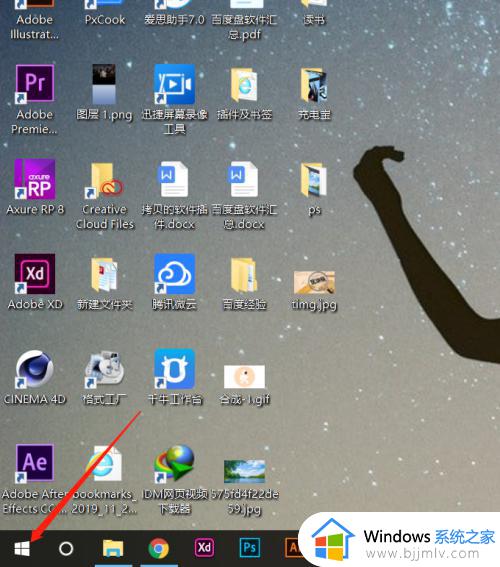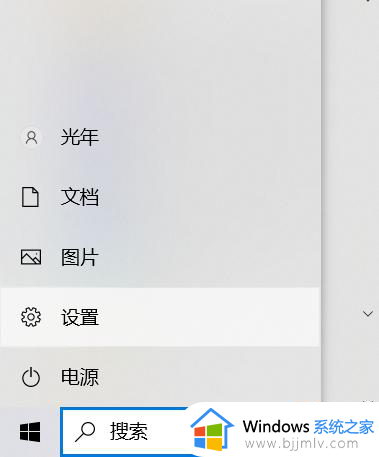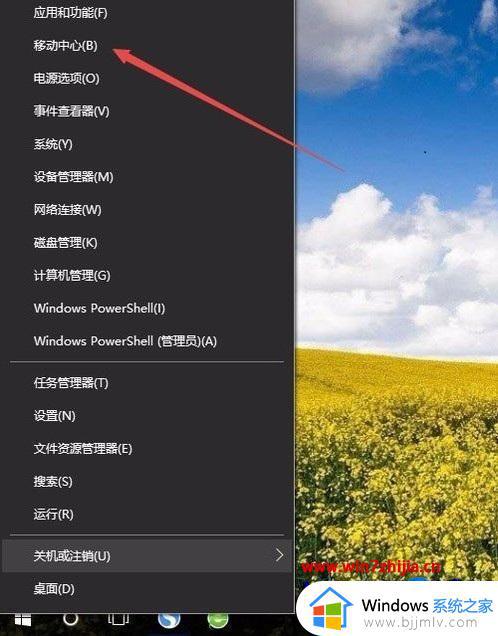win10在哪里调节屏幕亮度 win10怎么调显示屏亮度
更新时间:2023-05-29 15:52:55作者:runxin
当用户在长时间操作win10电脑的过程中,难免也会因为屏幕显示的亮度过亮而使得眼睛出现不适的现象,因此为了保护用户眼睛视力,我们需要及时对win10电脑的屏幕亮度进行调整,那么win10在哪里调节屏幕亮度呢?这里小编就来教大家win10调显示屏亮度设置方法。
具体方法:
方法一:
1、大部分显示器底部或侧边有一排按键,在其中可以打开菜单。
2、在菜单里找到“显示”设置,就可以调节屏幕亮度了。
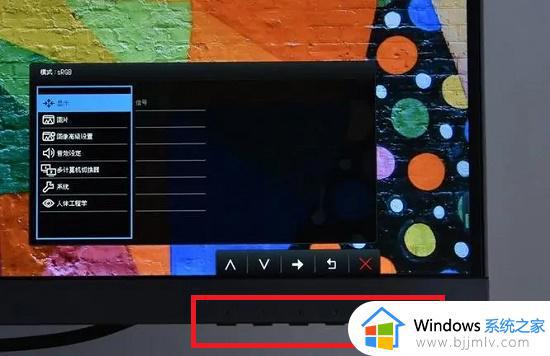
方法二:
1、我们也可以右键桌面空白处,打开“显示设置”
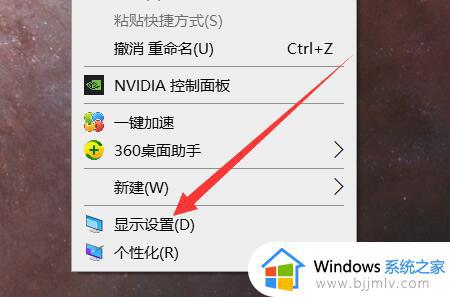
2、进入后,滑动显示器亮度滑块,就可以调节台式电脑屏幕亮度了。
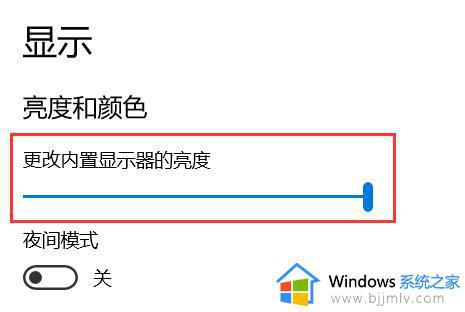
上述就是小编告诉大家的关于win10调显示屏亮度设置方法了,有遇到这种情况的用户可以按照小编的方法来进行解决,希望本文能够对大家有所帮助。